Slik administrerer du Windows 8 Sync-funksjonen

Så lenge du logger deg på systemet med Microsoft-ID, synkroniserer funksjonen Synkronisering i Windows 8 Innstillinger, Internet Explorer 10 (Metro) historie og bokmerker, personlige filer og Apper mellom andre Windows 8-datamaskiner.
Konfigurer synkronisering i Windows 8
Logg deg på Windows 8 med din Microsoft-konto (tidligere kjent som Windows Live-konto). Bruk snarveien til tastaturet Vinn Nøkkel + W. Det bringer opp søkefeltet med Innstillinger uthevet. Type: synkron inn i søkefeltet.
Klikk deretter Synkroniser dine innstillinger under søkeresultatene til venstre på skjermen.

T-kontrollpanelet åpnes for å synkronisere dine innstillinger. Til høyre, bla gjennom og veksle på eller av innstillingene og funksjonene du vil synkronisere med de andre Windows 8-maskinene.
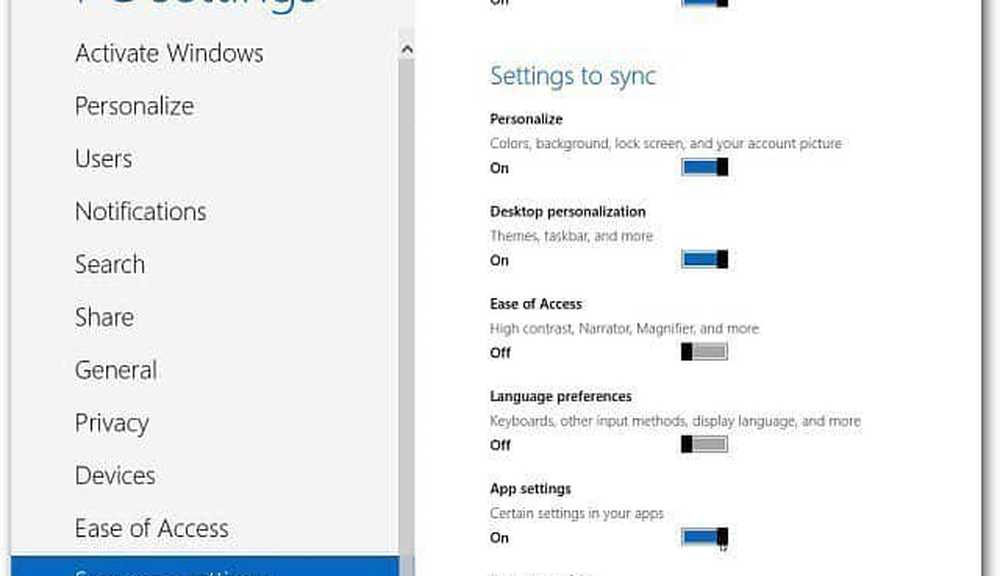
Bytt fra lokal konto til Microsoft-konto
Hvis du konfigurerer en lokal konto, er det enkelt å bytte til din Microsoft-konto. Fra Innstillinger-linjen velger du Innstillinger.
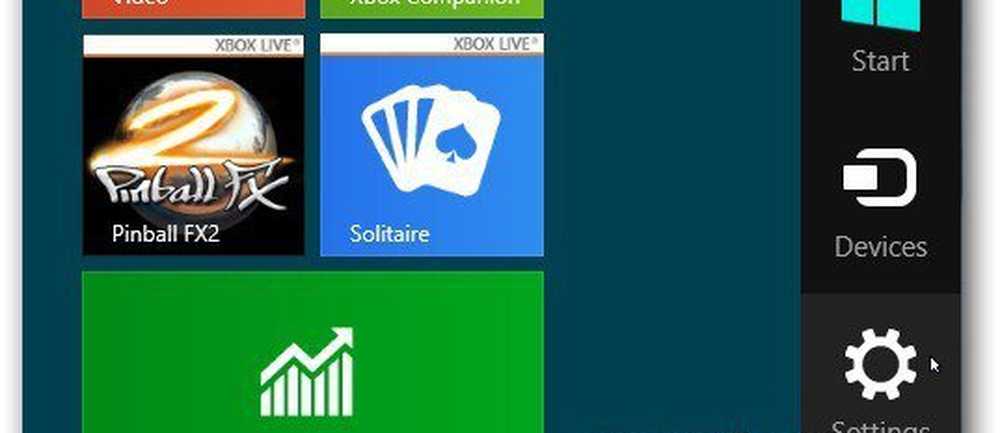
Velg deretter Flere PC-innstillinger.
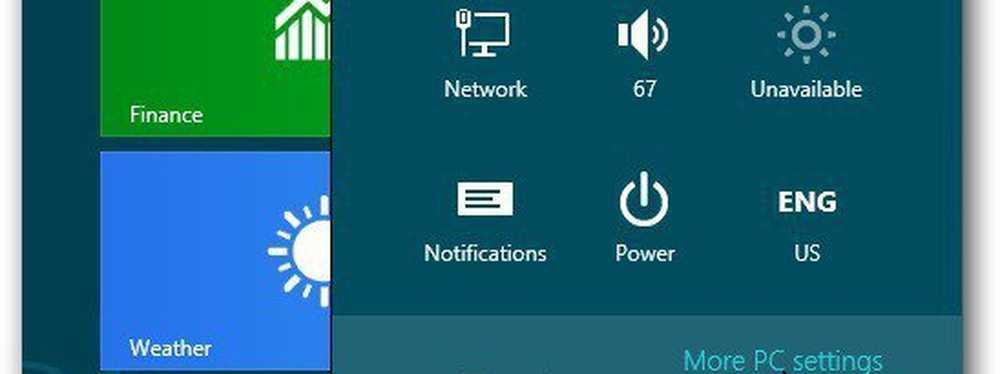
Metro-kontrollpanelet åpnes. Klikk på Brukere, velg deretter Bytt til en Microsoft-konto.
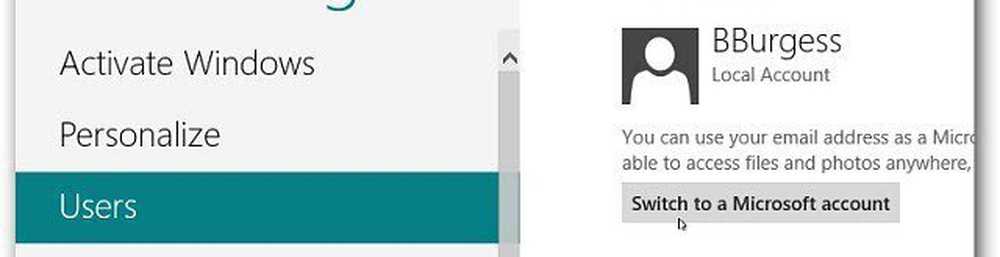
Neste logg inn med e-postadressen til din Microsoft-konto.
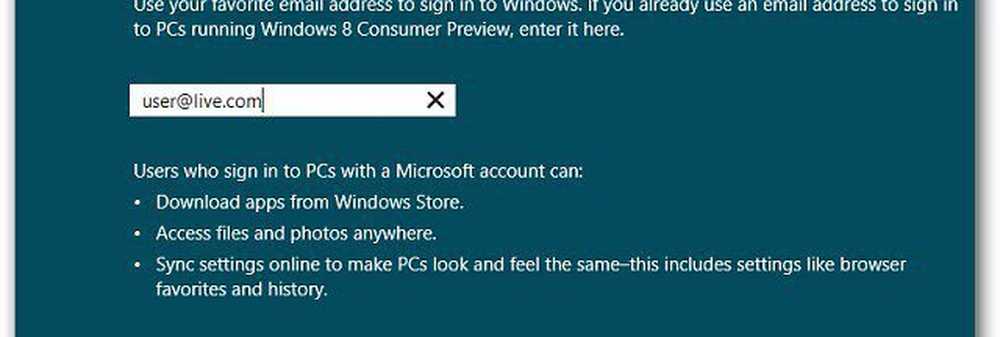
Skriv deretter inn ditt Microsoft-kontopassord.
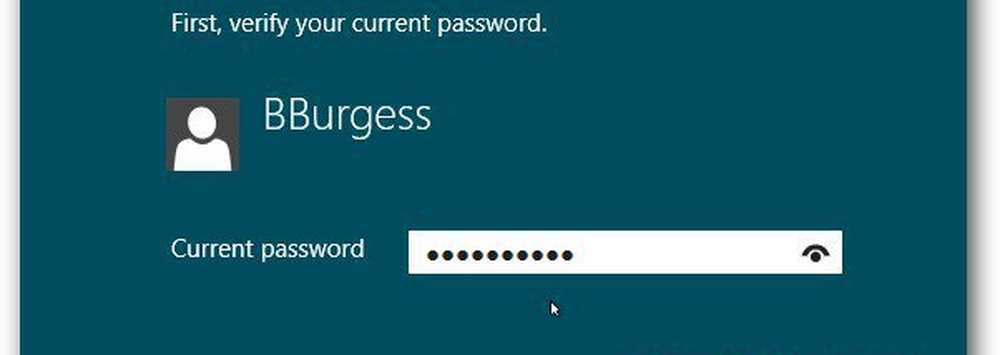
Nå kan du gå gjennom og konfigurere synkroniseringsalternativene dine. Det er alt der er til det.
Hvis du har innstillinger, apper, bokmerker og mer synkronisert mellom Windows 8-enheter, blir det gjort mye enklere. Du kan komme helt ned til virksomheten uten å måtte sette opp hvert system igjen fra bunnen av.




